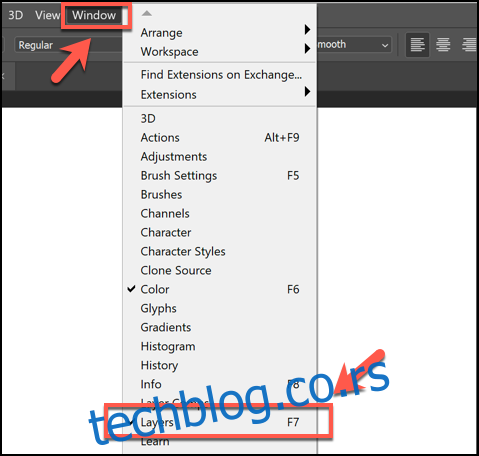Слојеви су суштински део искуства уређивања слика у Пхотосхопу, омогућавајући вам да различите делове вашег платна (попут текста или облика) држите одвојеним. Међутим, можда ћете морати повремено да спајате слојеве током уређивања. Ево како.
Ако не можете да пронађете панел Лаиерс у менију са десне стране прозора Пхотосхопа, мораћете да га вратите. Можете да се уверите да је табла менија „Слојеви“ видљива тако што ћете кликнути на Прозор > Слојеви или притиснути Ф7 на тастатури.
Преглед садржаја
Спајање слојева у Пхотосхопу
Постоји неколико начина за спајање слојева у Пхотосхопу, али најједноставнији је спајање неколико слојева заједно. Овај процес узима ваше тренутно изабране слојеве и комбинује их—све промене које направите на том слоју ће сада утицати на све спојене компоненте.
Ако не можете да видите таблу менија Слојеви, притисните Ф7 на тастатури или кликните на Виндовс > Слојеви.
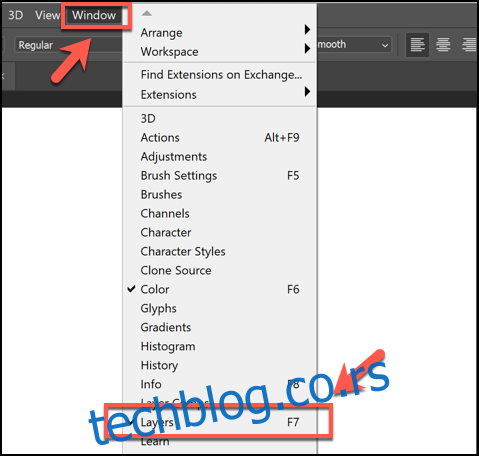
Када су ваши слојеви одабрани, кликните десним тастером миша на један од изабраних слојева и притисните „Споји слојеве“ или „Споји облике“, у зависности од врсте слојева.
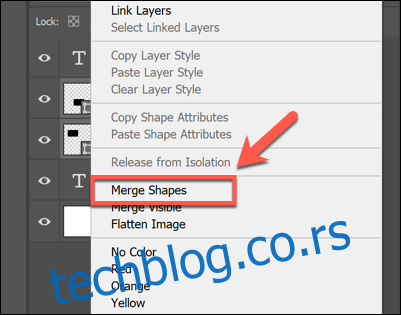
Алтернативно, можете притиснути Цтрл+Е на тастатури.
Ова опција неће бити видљива за одређене слојеве (као што су оквири за текст) када кликнете десним тастером миша. Уместо тога, мораћете да притиснете мени са опцијама панела слојева у горњем десном углу.
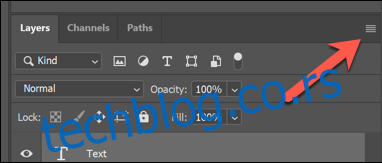
Одавде притисните „Споји слојеве“ или „Споји облике“ да бисте спојили изабране слојеве заједно.
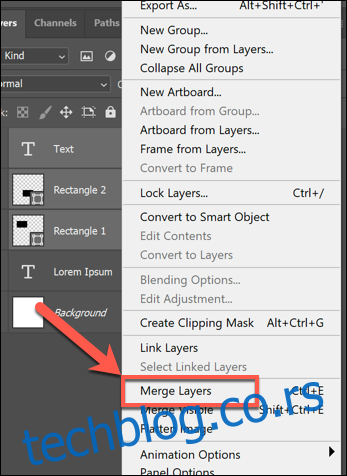
Спајање свих видљивих слојева
Пхотосхоп вам омогућава да сакријете одређене слојеве од погледа. То можете учинити тако што ћете притиснути икону симбола ока поред слоја на панелу Слојеви са десне стране.
Ако табла Слојеви није видљива, кликните на Виндовс > Слојеви или притисните Ф7 на тастатури.
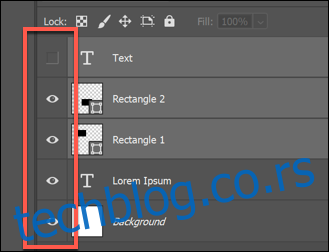
Скривени слојеви ће се појавити са иконом црне кутије, док ће се видљиви слојеви појавити са симболом ока. Када су одређени слојеви скривени, можете спојити све видљиве слојеве заједно.
Да бисте то урадили, сакријте слојеве које желите да оставите нетакнутим, кликните десним тастером миша на један од видљивих слојева (или притисните дугме менија са опцијама панела слојева у горњем десном углу), а затим притисните опцију „Споји видљиво“.

Такође можете да притиснете тастере Схифт + Цтрл + Е на тастатури да бисте брзо извршили ову врсту спајања слојева.
Изједначавање свих слојева у Пхотосхопу
Само одређени типови сликовних датотека вам дозвољавају да користите слојеве. Пхотосхоп датотеке у ПСД формату подржавају слојеве, али друге врсте слика као што су ЈПГ или ПНГ не.
Коришћење слојева олакшава уређивање ваше слике, али ако желите, можете спојити све своје слојеве заједно. Пхотосхоп ће то учинити аутоматски ако сачувате своју слику као ПНГ или ЈПГ датотеку, али ако желите да то урадите ручно, можете.
Да бисте то урадили, проверите да ли је табла „Слојеви“ видљива притиском на Ф7 или кликом на Виндовс > Слојеви. Такође ћете морати да се уверите да су сви скривени слојеви видљиви — они ће иначе бити занемарени и уклоњени.
Да би било који скривени слој био видљив, притисните икону утонулог квадрата поред слоја на панелу Слојеви.
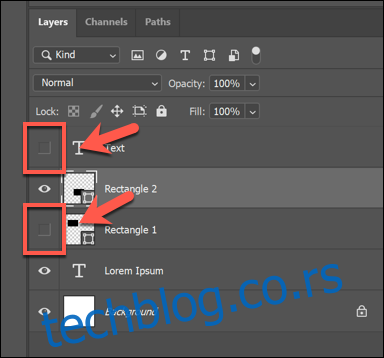
Ако су ваши слојеви видљиви (или желите да одбаците скривене слојеве), кликните десним тастером миша на било који слој на табли Слојеви или притисните дугме менија са опцијама панела слојева у горњем десном углу.
Одавде кликните на опцију „Поравнај слику“.

Ако имате скривене слојеве, мораћете да потврдите да ли желите да их одбаците или не. Притисните „ОК“ да то урадите или „Откажи“ да зауставите процес.
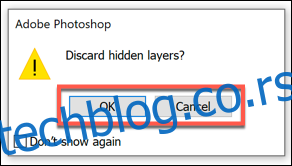
Ако изаберете „ОК“ или ако су сви ваши слојеви видљиви пре него што почнете, ваши слојеви ће се спојити и више нећете моћи да премештате или уређујете појединачне ставке.
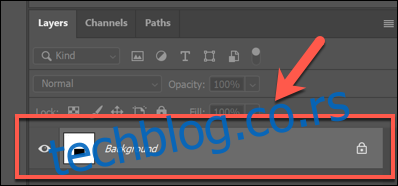
Ако желите да поништите ово, једноставно притисните Цтрл + З на тастатури одмах након што спојите слојеве или уместо тога притисните Едит > Ундо.